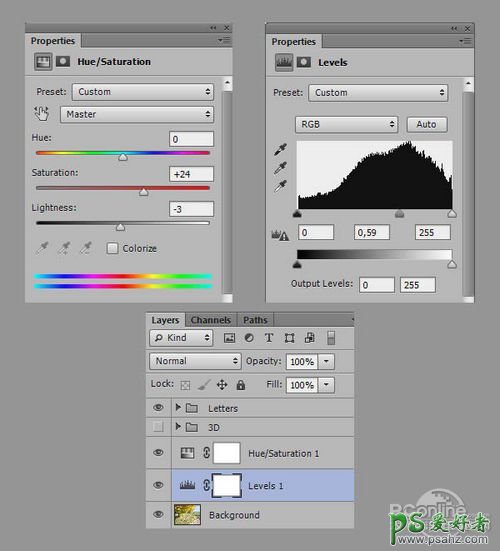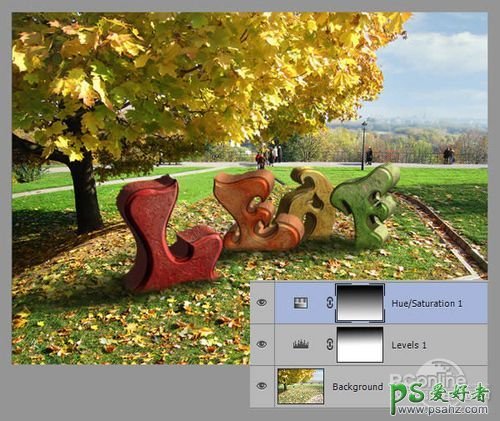当前位置:PS爱好者教程网主页 > PS文字特效 > 教程
photoshop打造秋景3D立体字,可爱卡通效果立体文字特效教程(14)
时间:2014-04-18 08:47 来源:PS文字特效教程 作者:立体文字特效教程 阅读:次
第二十六步:
在这一步中,我们将要使前背景更加饱和和对比度更强。为此,创建调整图层(图层>新建调整图层>水平),并将其放置于“背景”图层上。此后,创建色相/饱和度调整图层(图层>新调整图层>色相/饱和度),设置参数如下:
图56
选择渐变工具,渐变的颜色为黑色和白色,渐变类型为线性。切换到“水平”蒙版图层,并从上往下画出一个梯度。选择“色相/饱和度”图层蒙版,并画出相同的渐变梯度,但在这种情况下可以更宽一些。
图57
第二十七步:
现在,我们来调整字母的对比度和色彩饱和度,令它们看上去与环境更加协调。为此,创建两个调整图层,水平和色相/饱和度,并将它们切换到字母的蒙版图层。这样,这些图层将仅仅影响“字母”这个图层组的情况,调整图层的设置如下:
图58
图59
最新教程
推荐教程